Minggu, 19 November 2023
Tugas TPAV, Senin 20 November 2023
Rabu, 06 September 2023
Selasa, 23 Maret 2021
Pembuatan Teks dan Pengenalan Efek Khusus Software Adobe Premiere (Bagian 2)
on , | 0 Kasi komentar dong...
B. Pengenalan Efek Khusus Pada Software Adobe Premiere
Fitur efek, baik pada video, audio, design, maupun animasi merupakan hal yang sangat menentukan dalam proses pengejaannya. Berbagal ide kreatif tanpa batas sangat bergantung pada ketersediaan fitur-fitur efek tersebut. Beragamnya fitur efek yang tersedia dalam satu perangkat lunak akan meningkatkan mood bagi editor yang akan melakukan pekerjaan melalui ide kreatifnya. Ketersediaan fitur efek video pada software Adobe Premiere sangat beragam. Selain itu, seorang video editor memiliki plug-in fitur efek yang didapat dari beberapa vendor tentu akan menambah mood dan motivasi ketika melakukan proses penyuntingan.
Beberapa efek khusus yang akan diperkenalkan merupakan efek-efek yang sangat jarang digunakan, terutama oleh kalangan awam atau pengguna pemula software Adobe Premiere Beberapa fitur efek khusus video yang akan diperkenalkan adalah Ghosting, Invert, Equalize, Magnify Distort, Black & White Chroma Key, Dust & Scratch, serta Camera View.
1. Penggunaan Efek Khusus pada Software Adobe Premiere
Penggunaan efek pada Adobe Premiere adalah beberapa langkah penambahan fitur agar gambar video sesuai yang diinginkan. Pada dunia penyuntingan gambar video, penentuan fitur efek adalah bagian yang sangat penting agar hasil video yang disunting sesuai dengan suasana dan nuansa yang
diinginkan oleh penulis naskah atau sutradara. Oleh karena itu, penggunaan fitur efek harus diperhatikan. Berikut beberapa fitur efek dan fungsinya yang tersedia di Adobe Premiere.
a. Ghosting
Ghosting adalah fitur efek video yang memberikan kesan pengulangan pada setiap gerakan. Objek yang ada dalam visual menjadi terkesan ganda. Cara menggunakan efek ini adalah dengan membuka Video Effect, pilih Blur - Ghosting.
b. Invert
Invert merupakan fitur efek video yang menampilkan warna negatif dari klip asli. Untuk cara menggunakan efek ini adalah dengan membuka Video Effect, pilih Channel - Invert.
c. Equalize
Equalize adalah fitur efek video yang berfungsi menyetarakan pencahayaan dan warna. Kadang kala secara sekilas penggunaan efek ini tidak terlihat perbedaannya. Namun, apabila dicermati lebih mendalam, akan sangat terlihat perbedaan setelah menggunakan efek Equalize ini. Cara menggunakannya efek ini adalah dengan membuka Video Effect, pilih Color Correction - Equalize.
d. Magnify
Magnify adalah fitur efek video yang berfungsi memberi pembesaran menyerupai zoom pada area tertentu yang diinginkan. Cara menggunakannya efek ini adalah dengan membuka Video Effect, pilih Distort - Magnify.
e. Black and White
Sesuai dengan namanya, fitur efek video ini akan mengubah warna klip asli menjadi hitam putih Cara menggunakan efek ini adalah dengan membuka Video Effect, pilih Image Control - Black & White.
f. Chroma Key
Fitur efek video ini dikenal dengan istilah Keying yang berfungsi menghilangkan warna tertentu pada klip asli untuk tujuan tertentu. Cara menggunakan efek ini adalah dengan membuka Video Effect, pilih Keying - Chroma Key.
g. Dust and Scratches
Dust and Scratches adalah fitur efek video yang mengubah visual klip asli menjadi seperti lukisan cat minyak. Cara menggunakannya efek ini adalah dengan membuka Video Effect, pilih Noise & Grain - Dust & Scratches.
h. Camera View
Camera View adalah fitur efek video yang berfungsi mengubah ukuran, posisi, dan gaya klip pada tampilan di Monitor Window. Cara menggunakannya efek ini adalah dengan membuka Video Effect, pilih Transform - Camera View.
Sekian. Baca, Pahami Dan Salin Ke Catatatn
Jangan Lupa Komen Di Clasroom Untuk Presensi
Kirim email ke mrasumafebri@gmail.com dengan subbjek TPAVRABU24MARET
Senin, 22 Maret 2021
Pembuatan Teks dan Pengenalan Efek Khusus Software Adobe Premiere
on , | 0 Kasi komentar dong...
A. Pembuatan Teks Menggunakan Software Adobe Premiere
- Buka menu File - New - Title atau dapat juga dilakukan dengan cara klik kanan pada Project Window, kemudian pilih New Item - Title.
- Ketika muncul kotak dialog New Title, berikan nama file teks dan apabila diperlukan, berikan pengaturan pada kecepatan frame pada Timebase.
- Selanjutnya, akan muncul kotak dialog Title Editor yang tertera pada kotak editor, pada kotak tersebut akan dibuat teks dan jenis yang diinginkan.
- Apabila Anda menggunakan jenis still, dapat meletakkan pada posisi yang diinginkan, kemudian lakukan pengaturan, seperti jenis, ukuran, warna, dan font style yang diinginkan.
- Namun, jika ingin membuat jenis roll atau crawl, Anda harus menekan tombol Roll/Crawl Option hingga muncul kotak dialog Roll/Crawl Option.
- Lakukan pengaturan-pengaturan yang diperlukan hingga dengan yang diinginkan.
1. Mengubah Warna Teks
a. Teks dengan warna solid
b. Teks dengan warna gradient
c. Teks dengan warna bevel
d. Teks dengan warna eliminate
e. Teks dengan warna ghost
2. Membuat Object
Minggu, 21 Maret 2021
Antarmuka (User Interface) Pemakai Multimedia Interaktif
Materi 22/03/2021 DMI XII MM 2
SMKN 2 Rimbamelintang
M Rasuma Febri, S.Kom
Antarmuka pemakai (User Interface) merupakan mekanisme komunikasi antara pengguna (user) dengan sistem. Antarmuka pemakai dapat menerima informasi dari pengguna dan memberikan informasi kepada pengguna untuk membantu mengarahkan alur penelusuran masalah sampai ditemukan suatu solusi. Sebuah Sistem antarmuka pengguna memiliki piranti masukan (seperti keyboard, mouse, dan media input lainnya), peranti keluaran (seperti monitor, printer), masukan dari pengguna (seperti garis, gerakan mouse dan ketikan keyboard) dan hasil yang dikeluarkan oleh komputer (seperti grafik, bunyi dan tulisan).
Terdapat beberapa prinsip yang harus diperhatikan dalam pembuatan suatu antarmuka sebuah aplikasi, diantaranya user compatibility, product compatibility, task compatibility, workflow compatibility, consistency, familiarity, simplicity.
a. User compatibility
Antarmuka merupakan topeng dari sebuah sistem atau sebuah pintu gerbang masuk ke sistem dengan diwujudkan ke dalam sebuah aplikasi perangkat lunak. Oleh karena itu sebuah perangkat lunak seolah-olah mengenal usernya, mengenal karakteristik usernya, dari sifat sampai kebiasaan manusia secara umum. Desainer harus mencari dan mengumpulkan berbagai karakteristik serta sifat dari user karena antarmuka harus disesuaikan dengan user yang jumlahnya bisa jadi lebih dari 1 dan mempunyai karakter yang berbeda. Hal tersebut harus terpikirkan oleh desainer dan tidak dianjurkan merancang antarmuka dengan didasarkan pada dirinya sendiri.
b. Product compatibility
Sebuah aplikasi yang menggunakan antarmuka harus sesuai dengan sistem aslinya. Seringkali sebuah aplikasi menghasilkan hasil yang berbeda dengan sistem manual atau sistem yang ada. Hal tersebut sangat tidak diharapkan dari perusahaan karena dengan adanya aplikasi perangkat lunak diharapkan dapat menjaga produk yang dihasilkan dan mampu menghasilkan produk yang jauh lebih baik.
c. Task compatibility
Sebuah aplikasi yang menggunakan antarmuka harus mampu membantu para user dalam menyelesaikan tugasnya. Semua pekerjaan serta tugas-tugas user harus diadopsi di dalam aplikasi tersebut melalui antarmuka. Sebisa mungkin user tidak dihadapkan dengan kondisi memilih dan berpikir, tapi user dihadapkan dengan pilihan yang mudah dan proses berpikir dari tugas-tugas user dipindahkan dalam aplikasi melalui antarmuka. Contoh : User hanya klik set up, tekan tombol next, next, next, finish, ok untuk menginstal suatu perangkat lunak.
d. Workflow compatibility
Sebuah aplikasi sistem sudah pasti mengapdopsi sistem manualnya dan didalamnya tentunya terdapat urutan kerja dalam menyelesaikan pekerjaan. Dalam sebuah aplikasi, software engineer harus memikirkan berbagai runutan- rununtan pekerjaan yang ada pada sebuah sistem. Jangan sampai user mengalami kesulitan dalam menyelesaikan pekerjaannya karena user mengalami kebingungan ketika urutan pekerjaan yang ada pada sistem manual tidak ditemukan pada software yang dihadapinya. Selain itu user jangan dibingungkan dengan pilihan-pilihan menu yang terlalu banyak dan semestinya menu-menu merupakan urutan dari runutan pekerjaan. Sehingga dengan workflow compatibility dapat membantu seorang user dalam mempercepat pekerjaannya.
e. Consistency
Sebuah sistem harus sesuai dengan sistem nyata serta sesuai dengan produk yang dihasilkan. Oleh karena itu software engineer harus memperhatikan hal-hal yang bersifat konsisten pada saat merancang aplikasi khususnya antarmuka, contoh : penerapan warna, struktur menu, font, format desain yang seragam pada antarmuka di berbagai bagian, sehingga user tidak mengalami kesulitan pada saat berpindah posisi pekerjaan atau berpindah lokasi dalam menyelesaikan pekerjaan. Hal itu didasarkan pada karakteristik manusia yang mempunyai pemikiran yang menggunakan analogi serta kemampuan manusia dalam hal memprediksi. Contoh : keseragaman tampilan toolbar pada Word, Excell, PowerPoint, Access hampir sama.
f. Familiarity
Sifat manusia mudah mengingat dengan hal-hal yang sudah sering dilihatnya atau didapatkannya. Secara singkat disebut dengan familiar. Antarmuka sebisa mungkin didesain sesuai dengan antarmuka pada umumnya, dari segi tata letak, model dan sebagainya. Hal ini dapat membantu user cepat berinteraksi dengan sisem melalui antarmuka yang familiar bagi user.
g. Simplicity
Kesederhanaan perlu diperhatikan pada saat membangun antarmuka. Tidak selamanya antarmuka yang memiliki menu banyak adalah antarmuka yang baik. Kesederhanaan disini lebih berarti sebagai hal yang ringkas dan tidak terlalu berbelit. User akan merasa lelah dan bosan jika pernyataan, pertanyaan dan menu bahkan informasi yang dihasilkan terlalu panjang dan berbelit. User lebih menyukai hal-hal yang bersifat sederhana tetapi mempunyai kekuatan/ bobot.
h. Direct manipulation
User berharap aplikasi yang dihadapinya mempunyai media atau tools yang dapat digunakan untuk melakukan perubahan pada antarmuka tersebut. User ingin sekali aplikasi yang dihadapannya bisa disesuaikan dengan kebutuhan, sifat dan karakteristik user tersebut. Selain itu, sifat dari user yang suka merubah atau mempunyai rasa bosan. Contoh : tampilan warna sesuai keinginan (misal pink) pada window bisa dirubah melalui desktop properties, tampilan skin winamp bisa diubah, dan lain-lain.
i. Control
Prinsip control ini berkenaan dengan sifat user yang mempunyai tingkat konsentrasi yang berubah-ubah. Hal itu akan sangat mengganggu proses berjalannya sistem. Kejadian salah ketik atau salah entry merupakan hal yang biasa bagi seorang user. Akan tetapi hal itu akan dapat mengganggu sistem dan akan berakibat sangat fatal karena salah memasukkan data 1 digit/1 karakter saja informasi yang dihasilkan sangat dimungkinkan salah. Oleh karena itu software engineer haruslah merancang suatu kondisi yang mampu mengatasi dan menanggulangi hal-hal seperti itu. Contoh: “illegal command”, “can’t recognize input” sebagai portal jika terjadi kesalahan.
j. Flexibility
Fleksibel merupakan bentuk dari dari solusi pada saat menyelesaikan masalah. Software engineer dapat membuat berbagai solusi penyelesaian untuk satu masalah. Sebagai contoh adanya menu, hotkey, atau model dialog yang lainnya.
Ada 5 tipe antarmuka yang dapat digunakan untuk menjembatani interaksi antara pengguna dengan aplikasi multimedia interaktif, yaitu direct manipulation, menu selection, form fill in, command language dan natural language.
1) Direct manipulation – pengoperasian secara langsung
Interaksi langsung dengan objek pada layar. Misalnya delete file dengan memasukkannya ke trash. Kelebihannya adalah waktu pembelajaran pengguna sangat singkat, umpan balik langsung diberikan pada tiap aksi sehingga kesalahan terdeteksi dan diperbaiki dengan cepat. Kekurangannya adalah antarmuka tipe ini rumit dan memerlukan banyak fasilitas pada sistem komputer, cocok untuk penggambaran secara visual untuk satu operasi atau objek.
 |
| Gambar Direct manipulation |
2) Menu selection – pilihan berbentuk menu
 |
| Gambar Menu selection |
Memilih perintah dari daftar yang disediakan. Misalnya saat klik kanan dan memilih aksi yang dikehendaki. Kelebihannya adalah pengguna tidak perlu ingat nama perintah, pengetikan minimal, dan tingkat kesalahan rendah. Kekurangannya adalah tidak ada logika AND atau OR, perlu ada struktur menu jika banyak pilihan, dan menu dianggap lambat oleh pengguna ahli dibanding command language.
3) Form fill-in – pengisian form.
Mengisi area-area pada form. Kelebihannya masukan data yang sederhana dan mudah dipelajari. Kekurangannya memerlukan banyak tempat di layar, harus menyesuaikan dengan form manual dan kebiasaan pengguna.
 |
| Gambar Form fill in |
Jangan Lupa Lengkapi Catatan nya
DMIMM2
Rabu, 17 Maret 2021
Menyunting Audio Menggunakan Adobe Premiere
on , | 0 Kasi komentar dong...
Kamis 18 Maret 2021
Adobe Premiere adalah sebuah software atau aplikasi yang digunakan
dalam melakukan editing video. Pengeditan ini umumnya digunakan untuk
membuat atau memproduksi sebuah karya visual berbentuk video clip, iklan
film, dan seluruh unsur video pada broadcasting.
1. Memulai Editing Audio dengan Software Adobe Premiere
Berikut langkah-langkah yang harus dilakukan.
a. Importing
Untuk meng-import file, dapat dilakukan dengan cara klik kanan pada area Project Wondow, kemudian pilih import.
Kita dapat meng-import beberapa file sekaligus atau bahkan meng-import folder yang didalamnya terdapat beberapa file. Pada Project Window, import folder akan tersimpan beserta nama folder tersebut sehingga memudahkan kita dalam menggolongkan file.
b. Audio fader
Langkah selanjutnya adalah meletakkan file audio pada Timeline Window. Selanjutnya lakukan penyuntingan berupa fader, baik di awal maupun di akhir file audio sesuai dengan kebutuhan dan konsepnya. Fader di awal klip audio bertujuan memperhalus kemunculan audio (fade in), sedangkan pada bagian belakang klip audio, fader berfungsi memperhalus akhir atau ending audio (fade out).
Penggunaan fader pada dua track audio yang bertumpuk, akan menjadi transisi Audio Dissolve yang dapat membuat perpindahan audio terdengar halus tanpa mengurangi kualitas suara dan keseluruhan cerita.
c. Audio panning
Audio panning adalah sebuah fitur yang memungkinkan kita membagi saluran keluar (output) audio sehingga tidak bertumpuk pada satu saluran. Hal ini sangat mungkin terjadi apabila terdapat beberapa audio yang bertumpuk dalam satu timecode yang sama dan berbunyi secara bersamaan. Dengan menggunakan audio panning, saluran audio yang bertumpuk tersebut dapat diurai.
d. Audio filter
Software Adobe Premiere sangat banyak menyediakan fitur-fitur efek audio yang tergolomg audio filter. Salah satunya adalah Chorus. Secara bahasa, Chorus berarti paduan suara sehingga apabila sebuah klip audio diberikan efek Chorus, suara dari klip audio tersebut akan terdengar seolah-olah menyerupai paduan suara.
Suara audio juga akan terdengar lebih jernih dan halus terdengar di telinga sehingga kualitas audio akan menjadi lebih baik. Pengaturan pada beberapa opsi dan parameter dapat dilakukan secara individual karena tidak ada acuan khusus dalam melakukan pengaturan audio filter ini.
2. Memperbaiki Kualitas Data Audio Menggunakan Fitur-fitur Efek Audio
Setiap proses perekaman gambar adakalanya terjadi hambatan dan bahkan kerusakan file yang sangat mungkin terjadi. Namun, kerusakan-kerusakan tersebut terkadang dapat diperbaiki oleh editor. Salah satu yang mungkin dapat diperbaiki adalah kerusakan pada file audio hasil proses perekaman gambar audio.
Software Adobe Premiere memiliki banyak fitur efek audio yang sangat memadai untuk melakukan perbaikan terhadap file-file audio yang rusak tersebut. Selain untuk memperbaiki, adapula fitur efek suara untuk mempertajam dan mempertebal suara sehingga meningkatkan kualitas suara pada klip video hasil perekaman gambar. Berikut beberapa fitur yang direferensikan.
a. Equalizer
Proses ekualisasi adalah proses pemerataan dengan cara menguraikan unsur suara berdasarkan frekuensinya. Ada tiga unsur frekuensi yang dapat diurai, yaitu High Frequence (frekuensi tinggi), Middle Frequence (frekuensi menengah), dan Low Frequence (frekuensi rendah). Ketiga unsur ini mampu mempertebal ataupun mempertajam kualitas suara sehingga fitur ini disarankan untuk digunakan pada saat memperbaiki kerusakan maupun pada saat pencampuran (mixing).
b. DeHummer
Berbeda dengan noise, fungsi DeHummer lebih kepada mengurangi suara gaung ataupun mendengung yang terjadi karena koneksi saluran masuk (input) yang tidak sempurna. Hal ini juga bisa disebabkan karena penggunaan perangkat audio yang tidak kompatibel terhadap kamera yang digunakan. Seperti contoh, penggunaan mikrofon dengan kualitas rendah yang memungkinkan terjadinya gaung atau dengung pada perekaman.
Fitur efek audio ini sangat tidak familiar dan jarang digunakan oleh orang awam. Namun, sesungguhnya fitur efek audio ini sangat memiliki ketajaman dan sensivitas yang tinggi terhadap suara gaung ataupun dengung yang ada pada grafik suara (waveform) yang tentunya mengganggu suara utama sehingga tidak terdengar dengan jelas.
c. DeNoiser
Noise dalam audio dapat juga diartikan sebagai desis. Dalam beberapa kondisi tertentu, noise juga dijadikan sebuah efek suara sehingga seolah suara tersebut terdengar kotor. Namun, pada konteks dalam bahasa ini, DeNoiser merupakan fitur efek audio yang juga disarankan untuk memperbaiki file audio yang rusak karena adanya suara desis yang berlebihan.
d. PitchShifter
Fitur efek audio PitchShifter memiliki keunikan. Sisi keunikan dari fitur audio ini adalah kemampuan dalam mempertajam kualitas suara serta mampu mengubah nada suara, baik menjadi lebih tinggi maupun lebih rendah. Karakter suara serta ketebalan suara akan dapat dengan mudah dicapai dengan menggunakan fitur efek audio PitchShifter ini.
Selasa, 16 Maret 2021
Membuat Rekaman Suara Narasi (Voice Over)
on , | 0 Kasi komentar dong...
Pendahuluan
Voice Over (VO) adalah narasi yang mendampingi sebuah tayangan, baik itu berita, periklanan, maupun sebuah video. Voice over sangat menentukan dalam menjelaskan isi adegan. Dalam sebuah produksi video animasi, VO dapat membangun karakter seorang tokoh. Pada bab ini, akan dijelaskan cara membuat voice over yang baik sekaligus cara melakukan perekaman suara dan penggunaan peralatan yang dibutuhkan. Selain itu, bab ini juga akan menjelaskan cara menyunting audio dalam software Adobe Premiere.
A. Proses Perekaman Suara Narasi (Voice Over)
Suara narasi (voice over) merupakan salah satu teknik produksi suara yang digunakan pada radio, televisi, dan film. Pengisi suara narasi (dubber) dapat dilakukan oleh seseorang yang profesional atau oleh orang awam. Teknik voice over atau pengisi suara paling sering dijumpai dalam film-film animasi. Selain untuk mengisi suara karakter dan tokoh, pengisian suara juga memiliki fungsi sebagai penguat karakter dan tokoh dalam animasi tersebut.
Pemilihan seseorang untuk menjadi pengisi suara (dubber) sangat memengaruhi peran sebuah karakter dalam sebuah film animasi sehingga untuk memilihnya tidaklah mudah. Pemilihan seorang dubber (pengisi suara) harus mempertimbangkan jenis dan karakter vokal yang dimiliki serta kemampuan berbahasa dan wawasan yang cukup memadai.
Penerapan teknik voice over selain dalam dunia hiburan, juga diterapkan dalam dunia jurnalistik. Sebagai contoh sebuah tayangan berita di sebuah stasiun televisi yang diberi narasi berisi penjelasan tentang berita tersebut. Dengan adanya suara narasi, informasi tentang suatu kejadian menjadi lebih jelas, seperti waktu dan tempat kejadian peristiwa tersebut.
 |
| Salah satu contoh proses dubbing. |
Selain dunia jurnalistik, dunia periklanan juga menerapkan teknik voice over atau pengisi suara. Dalam dunia periklanan ini yang pertama kali menerapkan VO adalah stasiun radio. Selanjutnya, merambah juga ke stasiun televisi. Pada awalnya, sebelum digunakannya teknik perekaman digital pembuatan voice over bersamaan dengan perekaman musik latar seperti orkestra sehingga seorang dubber mengisi suara diiringi langsung dengan orkestra.
Bidang-bidang lain kini juga sudah menggunakan teknik voice over atau pengisi suara seperti halnya penerjemahan, video instruksional, dan audio book. Di beberapa negara maju, teknik voice over sudah menjadi sebuah industri yang sangat menjanjikan, sedangkan di Indonesia sudah mulai bermunculan talenta-talenta terbaik sebagai dubber profesional
1. Peralatan Perekam Suara Narasi
Untuk melakukan perekaman suara narasi yang maksimal, Anda harus menggunakan beberapa perangkat agar dapat membantu proses perekaman menjadi lebih terdengar berkualitas. Hal ini dikarenakan perekaman suara narasi vare baik, yaitu harus menghasilkan frekuensi suara yang jernih jelas agar intonasi vokal dan seluruh aspek yang terkandung dalam frekuensi suara tersalurkan dengan baik. Beberapa perangkat yang dapat membantu dalam proses perekaman suara narasi sebagai berikut.
a. Mikrofon
Mikrofon adalah perangkat komponen elektronika yang dapat mengonversikan energi akustik (gelombang suara) ke dalam energi listrik (sinyal audio). Mikrofon memiliki diafragma (diagraph) yang termasuk ke dalam transduser komponen yang dapat mengubah bentuk energi ke bentuk energi lainya.
Penggunaan mikrofon yang berkualitas baik sangat dianjurkan. Terlebih mikrofon tersebut memiliki jenis dynamic microphone. Mikrofon jenis dynamic memiliki daya perekaman suara yang dapat disesuaikan tingkat frekuensi suaranya sehingga suara-suara yang mungkin berada di belakang suara utama dapat disesuaikan pula.
 |
| Mocrphone Codenser |
b. Stand mic
Stand mic adalah alat bantu penyangga mikrofon yang ditujukan sebagai perangkat pembantu pada saat perekaman suara narasi. Dengan menggunakan stand mic, pengisi suara narasi tidak perlu menggenggam microphone dan mengarahkannya ke sumber suara yang akan dikekam. Hal ini karena stand mic sendiri berfungsi menjaga posisi mikrofon tetap pada satu sumber suara agar suara terekam dengan stabil tanpa ada perubahan frekuensi volume.
 |
| Stand Mic |
c. Headphone
Headphone pada perekaman suara narasi adalah perangkat yang digunakan untuk mendengarkan gelombang frekuensi suara yang dihasilkan dari proses rekaman suara itu sendiri. Di sisi lain, perangkat audio ini memiliki perbedaan dengan perangkat audio lainya, seperti, headset, earphone, dan backphone. Perbedaan tersebut ada pada device-nya, apabila perangkat audio lain memiliki device untuk menangkap suara yang tersambung pada satu kesatuan perangkat itu sendiri, headphone hanya memiliki Satu device, yaitu hanya digunakan untuk mendengarkan suara saja.
d. Kabel XLR
Kabel XLR, yaitu perangkat input yang digunakan untuk menghubungkan mikrofon ke perangkat atau alat perekam suara (pre-amp). Kabel jenis inilah yang nantinya akan digunakan dalam proses perekaman suara narasi untuk menghantarkan gelombang frekuensi suara yang dihasilkan dari mikrofon ke perangkat perekam suara seperti sound card. Kabel XLR memiliki tiga konfigurasi, yaitu dua pin lubang yang terdapat pada kepala kabel. Pin tersebut berfungsi mengatur sinyal tertentu yang dapat membuang suara noise, sedangkan pin lubang yang lainnya berfungsi sebagai peredam suara latar.
 |
| Port kabel XLR |
e. Soundcard
Soundcard adalah perangkat keras komputer (hardware) yang berfungsi sebagai pengolah data audio atau suara. Audio atau suara rekaman yang muncul melalui frekuensi suara yang dihasilkan microphone adalah hasil olahan data soundcard. Dengan menggunakan software atau aplikasi perekam suara soundcard akan dapat bekerja dengan menyambungkan beberapa unsur perangkat pendukung seperti kabel XLR serta perangkat penangkap suara seperti mikrofon Soundcard ini terhubung ke komputer melalui jalur kabel dan mendapatkan jalur input dari mikrofon dengan menggunakan kabel.
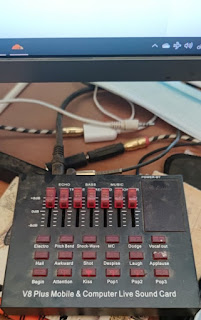 |
| Soundcard |
f. Komputer/PC
Hal yang paling penting dalam melakukan perekaman suara Adah memiliki perangkat komputer. Hal ini karena seluruh perangkat yang telah dijelaskan tidak akan berfungsi secara maksimal apabila tidak dibantu dengan komputer. Komputer/PC berfungsi sebagai perangkat keras yang akan mengoperasikan an mengolah suara akustik menjadi suara elektrik dengan menggunakan software perekam suara sehingga komputer harus sambung ke seluruh perangkat audio dengan benar agar perekaman berjalan dengan baik.
g. Mikser
Mikser adalah perangkat audio yang berfungsi memadukan suara dari beberapa sumber perangkat yang dibuatkan jalur yang sering disebut routing sehingga dapat mengombinasikan beberapa unsur perpaduan suara, seperti level dan harmonisasi dinamis dari sinyal audio. Sinyal yang telah diubah, kemudian diatur dengan perangkat pengeras Suara, seperti headphone dan amplifier.
Walaupun dalam perangkat lunak Adobe Audition telah terintegrasi dengan perangkat mikser digital terminal pembagi suara), tetapi kebutuhan mikser sebagai terminal tambahan sangat diperlukan. Hal ini dilakukan agar dapat mengontrol mikrofon lebih awal dan dapat melakukan kompresi suara.
h. Software perekam suara
Software perekam suara, yaitu perangkat lunak yang terinstal di komputer untuk menyatukan beberapa unsur perangkat audio perekam suara yang terhubung. Software Ini wajib digunakan untuk melakukan perekaman suara narasi. Dengan adanya software perekam suara, seperti Nuendo, Adobe Soundbooth, Adobe Audition, dan Studio One, Anda bisa mengoperasikan sebagai wadah pengumpul data frekuensi suara yang dihasilkan dari perangkat yang tersambung setelah melakukan proses perekaman. Software perekam suara ini juga akan digunakan sebagai alat penyesuaian suara di akhir proses perekaman suara narasi agar menjadi lebih tersusun rapih dan berkualitas. Fungsi dari software perekam suara itu sendiri adalah sebagai wadah pengumpulan data suara yang sudah tersusun melalui perangkat penyambung frekuensi suara, seperti mikrofon soundcard, audio mixer, dan headphone.
2. Proses Perekaman Suara Menggunakan Software Adobe Audition
Proses perekaman suara dengan menggunakan software Adobe Audition telah dijelaskan pada bab-bab sebelumnya. Namun, khusus pada bab ini akan dibahas mengenai cara perekaman suara untuk keperluan voice over atau dubbing. Pada bagian ini, akan dibahas tentang cara perekamannya.
Langkah-langkah melakukan proses perekaman suara narasi (voice over) dengan menggunakan software Adobe Audition adalah sebagai berikut.
- Koneksikan mikrofon ke saluran masuk (input) pada perangkat komputer ataupun laptop yang akan digunakan. Pada perangkat komputer, lubang saluran masuk (input) umumnya berwarna biru dan terdapat ikon gambar mikrofon. Sementara itu pada laptop, lubang saluran masuk (inout) umumnya terdapat tulisan input atau ikon mikrofon dan tidak berwarna biru
- Buka software Adobe Audition, kemudian pilih area kerja dengan mode Multitrack Editor. Pada tampilan kotak dialog New Multitrack Session, beri nama file yang akan dibuat serta lokasi penyimpanan data. Pada ketebalan suara, disarankan untuk memilih opsi 48.000 Hz pada Sample Rate, nilal 16 bits pada opsi Bit Depth, dan Master Stereo.
- Selanjutnya, melakukan pengaturan pada Audio Hardware untuk meyakinkan bahwa saluran masuk telah dikoneksikan pada mikrofon telah terkoneksi dengan baik. Selain itu, perangkat komputer atau laptop dapat menangkap signal suara. Langkah pengaturan Audio Hardware, yaitu dengan cara membuka menu Edit - Preferences - Audio Hardware.
- Hal yang perlu dilakukan dalam pengaturan Audio Hardware yaitu memastikan bahwa saluran masuk (Input) telah terkoneksi dengan mikrofon dan saluran keluar (output) telah terkoneksi dengan audio speaker yang digunakan.
- Setelah saluran masuk dan keluar (input dan output telah terkoneksi. Selanjutnya, lakukan percobaan suara dengan cara menggunakan mikrofon hingga suara Anda terdengar pada audio speaker yang digunakan. Jika suara Anda tidak terdengar pada audio speaker, perlu dilakukan pemeriksaan kembali koneksi input dan output pada perangkat komputer atau laptop yang digunakan.
- Jika proses pengaturan koneksi perangkat yang digunakan telah selesai dengan sempurna, lakukan proses perekaman suara dengan mengeklik atau aktifkan ikon huruf "R" (Arm For Record) pada track yang digunakan. Aktifkan atau kik ikon "Record" pada bagian bawah area kerja Multitrack Editor, atau dapat dilakukan dengan perintah SHIFT+SPACE pada keyboard untuk memulai proses perekaman.
- Selalu dengarkan kembali hasil rekaman yang telah dilakukan. Jika masih ada kesalahan dalam proses perekaman, lakukan kembali perekaman tersebut hingga tercapai hasil yang diinginkan. Mendengarkan hasil rekaman dapat dilakukan dengan mengeklik atau mengaktifkan ikon "Play" pada bagian bawah area kerja Multitrack Editor atau dapat juga dilakukan dengan perintah SPACE pada keyboard.
3. Hal-hal yang Perlu Diperhatikan dalam Perekaman Suara
Pada prinsipnya, proses perekaman voice over sama halnya dengan proses perekaman lainnya. Terlebih media yang digunakan sebagai saluran masuk (input) adalah mikrofon dan proses menghubungkannya telah dibahas pula dalam bab sebelumnya. Berikut hal-hal yang perlu diperhatikan sebelum melakukan proses perekaman suara narasi (voice over).
a. Hindari kebisingan
Sebelum memulai perekaman, pastikan bahwa tempat melakukan proses perekaman terhindar dari kebisingan yang berasal dari suara lingkungan sekitar seperti, kipas angin, suara anak bermain, bahkan mungkin suara bising motor, atau suara lain yang akan mengganggu proses perekaman. Tingkat kebisingan akan menurunkan kualitas hasil perekaman suara.
b. Penggunaan mikser
Walaupun dalam perangkat lunak Adobe Audition telah terintegrasi dengan perangkat mikser digital (terminal pembagi suara), tetapi kebutuhan mikser sebagai terminal tambahan sangat diperlukan. Hal ini dilakukan agar dapat mengontrol mikrofon lebih awal dan dapat melakukan kompresi suara.
c. Periksa noise (desis)
Sebelum memulai perekaman, harus dilakukan pengecekan terhadap desis (bunyi suara lembut) yang ditimbulkan akibat koneksi analog ke digital. Walau sesungguhnya gangguan nose atau desis dapat dikurangi, sebaiknya noise atau desis dihindari Cara mengecek tinggi rendahnya noise (desis) bisa dilihat pada light indicator yang ada pada bagian Level di bagian bawah tampilan. Jika pemeriksaan noise telah selesai, yakni tidak berlebihan dan masih dapat dikurangi dengan mudah, langkah selanjutnya dapat dilakukan.
d. Volume mikrofon
Sebelum proses perekaman dimulai, sebaiknya kekuatan volume mikrofon telah diatur sesuai standar ukuran yang sudah ditentukan. Hal ini dilakukan agar tidak akan menimbulkan grafik yang berlebihan atau suara yang terlalu besar dan dapat menghasilkan rekaman yang kurang baik. Kualitas hasil perekaman yang baik adalah suara yang dihasilkan tidak terlalu besar dan tidak terlalu kecil atau dengan kata lain volume dalam posisi normal.
4. Proses Penyuntingan Suara (Audio Editing)
Proses penyuntingan suara (audio editing) sudah tentu dilakukan setelah proses perekaman. Dengan pembahasan tersebut, Anda diharapkan mampu merekam suara menggunakan software Adobe Audition dengan baik. Setelah proses tersebut selesai dilakukan, langkah selanjutnya adalah melakukan penyuntingan untuk memperbaiki dan meningkatkan kualitas audio hasil perekaman.
a. Noise reduction (menghilangkan desis)
Pertama yang perlu dilakukan adalah menghilangkan noise (desis) walau sekecil apa pun. Dengan bersihnya suara dari noise, akan mempermudah proses ekualisasi pada tahap selanjutnya dan hasil perekaman akan memiliki kualitas yang baik.
Lakukan perbaikan pada kotak dialog Hiss Reduction dengan melakukan pengaturan-pengaturan pada opsi-opsi yang tersedia hingga noise ataupun desis tidak terdengar lagi.
Proses selanjutnya adalah melakukan ekualisasi (proses penyesuaian) suara, yaitu menyempurnakan dan mempertebal karakter suara. Efek audio yang digunakan adalah equalizer yang mencakup secara detail unsur suara, seperti frekuensi tinggi, menengah, dan rendah (high, mid, and low frequence).
b. Equalizer (ekualisasi)
c. Reverb (Gema)
Efek reverb (gema) adalah sebuah upaya penghalusan suara dengan cara memberikan efek gema sehingga suara terdengar seolah berada pada ruangan besar dan terdengar jernih. Beberapa pilihan dan pengaturan dapat dilakukan sesuai dengan karakter dan keinginan editor.
5. Proses Ekspor dan Penyelesaian Perekaman Suara
Apabila seluruh proses penyuntingan telah selesai dilakukan, perlu dilakukan percobaan secara berulang-ulang dengan cara mendengarkan secara terus-menerus hingga diyakini tidak ada lagi yang harus dilakukan perbaikan. Langkah terakhir adalah mengubah format audio agar dapat di-import dan dipadukan dengan gambar video pada software video.
Hasil proses rekaman voice over (dubbing) telah selesai dilakukan dan tersimpan hasilnya dalam bentuk audio dengan nama file "Audio Mix.mp3" yang selanjutnya akan dipadukan dengan gambar video pada software Adobe Premiere.
6. Memadukan Audio dan Video Menggunakan Adobe Premiere
Berikutnya adalah memadukan file audio dengan video pada software Adobe Premiere. Sinkronisasi dilakukan hanya pada proses dinamika, yaitu pada saat narasi atau voice over, musik atar harus berada di bawah level voice over dan pada saat voice over selesai, musik latar kembali pada volume normal. Proses pengaturan dinamika akan lebih mudah apabila dilakukan pada jendela Effect Controls.
Adapun langkah-langkah memadukan audio dan video, yaitu sebagai berikut
- Buka file kerja editing video pada software Adobe Premiere
- Import atau masukkan file audio narasi (voice over) "Audio Mix.mp3" dalam Project Window.
- Klik dan drag file "Audio Mix.mp3" pada Timeline Window dan tempatkan pada track audio yang masih kosong.
- Posisikan secara rinci sesuai timecode yang telah disusundalam naskah.
- Lakukan pengaturan dinamika pada Jendela Effect Controls dengan menggunakan keyframe.
Sekian dan Terima kasih
Teknik Pengolahan Audio dan Video
SMK/MAK Kelas XII
Erlangga
Sumantoro Kashdani
